
ตัวสร้างคำบรรยายอัตโนมัติ
สร้างวิดีโอที่น่าสนใจและเข้าถึงได้พร้อมคำบรรยายในภาษาใดก็ได้
คำบรรยายที่สมบูรณ์แบบเพียงแค่คลิกเดียว
คำบรรยายในภาษาสากล
เข้าถึงผู้ชมทั่วโลก! เปิดฟีเจอร์คำบรรยายอัตโนมัติ เลือกภาษาของคุณ เพียงเท่านี้ก็เสร็จแล้ว! เทคโนโลยีของเราจะถอดเสียงของคุณอย่างถูกต้อง ไม่ว่าคุณจะพูดภาษาถิ่นหรือสำเนียงใด คุณสามารถดาวน์โหลดสำเนาการถอดเสียงเป็นคำบรรยายของคุณได้เช่นกัน
ตัวกรองภาษาและเครื่องมือแก้ไข
ใช้ภาษาที่สุภาพและไร้อคติ ลบภาษาที่ไม่สุภาพออกโดยอัตโนมัติ แยกเสียงของคุณออกจากวิดีโอ หรือตัดต่อวิดีโอเพื่อบอกเล่าเรื่องราวของคุณในแบบของคุณ
สไตล์และเอฟเฟ็กต์ที่สร้างสรรค์
ชัดเจน และมีเสน่ห์! เปลี่ยนฟอนต์ สี ขนาดข้อความ และการจัดแนวของคำบรรยายเพื่อให้เข้าถึงคำบรรยายได้ เสริมสุนทรียะของคุณ และดึงดูดผู้ชมที่ดูวิดีโอโดยปิดเสียง
วิธีใช้ฟีเจอร์สร้างคำบรรยายของ Clipchamp
เพิ่มการเข้าถึงวิดีโอและพอดแคสต์
ทำให้การสนทนา วิดีโอพอดแคสต์ ชัดเจนและติดตามได้ง่าย
เพิ่ม SEO ของวิดีโอด้วยการเผยแพร่การถอดเสียงในคำอธิบายวิดีโอ YouTube หรือเว็บไซต์พอดแคสต์ของคุณ
ช่วยให้ผู้ชมทั่วโลกเพลิดเพลินกับวิดีโอของคุณใน ภาษาที่เลือกของตน
เคล็ดลับ: ดาวน์โหลดการถอดเสียงวิดีโอของคุณใน Clipchamp แล้วใช้ซ้ำ เป็นบล็อก หรือเนื้อหาโซเชียลมีเดีย

ทำให้ติดตามวิดีโอเกมได้ง่ายขึ้น
ช่วยผู้ชมในการติดตามการเล่นเกมเมื่อเสียงในวิดีโอไม่ชัดเจนหรือเมื่อผู้เล่นหลายคนพูดพร้อมๆ กัน
กรองภาษาที่ไม่เหมาะสมและคำหยาบคายออกโดยอัตโนมัติใน Clipchamp
ปรับขนาดวิดีโอเกมของคุณ เพื่อโพสต์บน TikTok, YouTube, Discord หรือแพลตฟอร์มอื่นๆ
เคล็ดลับ: แสดงส่วนที่ดีที่สุดของวิดีโอเกมของคุณโดยใช้ สไตล์คำบรรยาย ที่เข้ากับสุนทรียภาพของคุณ

ทำให้วิดีโอการทำงานเข้าถึงได้สำหรับคนทุกกลุ่ม
สร้างวิดีโอการฝึกอบรมให้ผู้ชมทุกคนเข้าถึงได้ง่าย โดยเฉพาะอย่างยิ่งสำหรับผู้ทุพพลภาพ
ทำให้บันทึกการประชุมดีขึ้นและทำให้ง่ายต่อการกวาดสายตาอ่าน ค้นหา และตรวจทาน
เสริมสร้างบทเรียนวิดีโอเพื่อรองรับสไตล์การเรียนรู้ของนักเรียนแต่ละคน
เคล็ดลับ: เพิ่มการเข้าถึงวิดีโอของคุณโดยการวางซ้อนล่ามภาษามือและเพิ่มสติกเกอร์ ASLลงบนวิดีโอ

เคล็ดลับในการสร้างคำบรรยายที่สมบูรณ์แบบ
เลือกสีฟอนต์ที่โดดเด่นกว่าวิดีโอของคุณเพื่อให้อ่านง่าย
ใช้สีที่แตกต่างกัน เพื่อระบุผู้พูดที่แตกต่างกันในวิดีโอของคุณ
ปรับขนาดวิดีโอของคุณเพื่อวัตถุประสงค์การใช้งานอื่นๆ เช่น บนโซเชียลมีเดีย และดูคำบรรยายของคุณที่ปรับอัตโนมัติ
ตรวจสอบว่าคำบรรยายของคุณไม่ไปปิดทับภาพของวิดีโอของคุณ
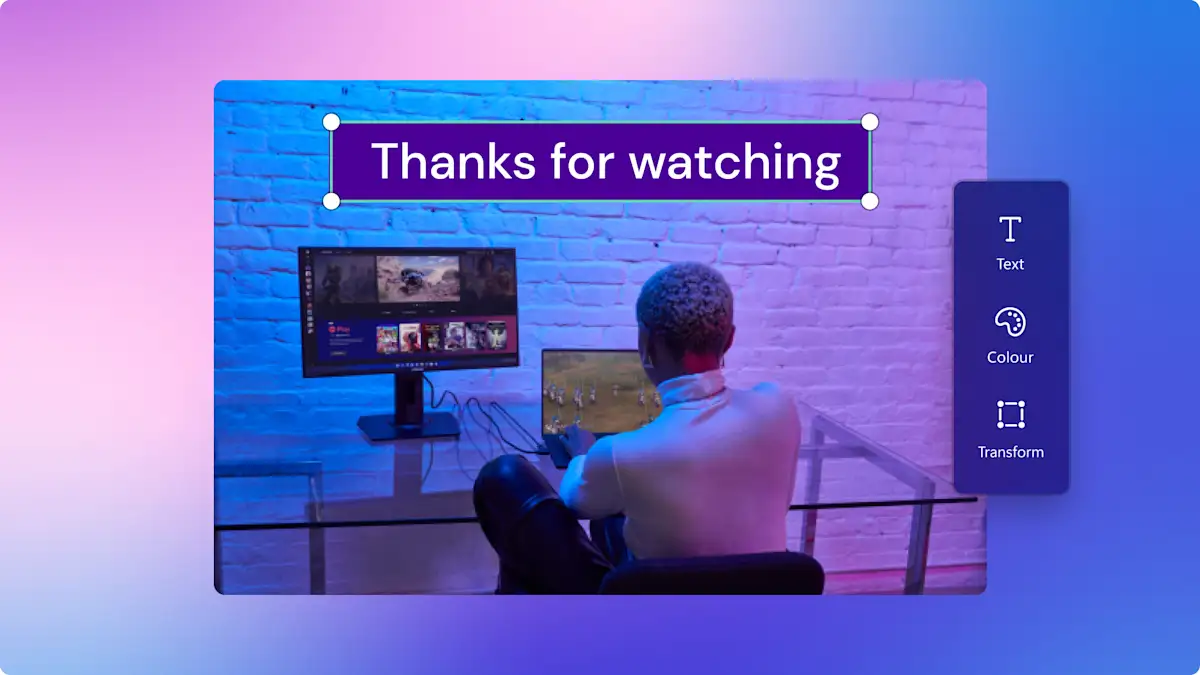
อ่านบล็อกที่เกี่ยวข้องของเรา


วิธีเพิ่มคำบรรยายลงในวิดีโอ

วิธีถอดเสียงวิดีโอ
คำถามที่ถามบ่อย
ฟีเจอร์สร้างคำบรรยายของ Clipchamp ฟรีหรือไม่
มีข้อจำกัดความยาวสูงสุดของวิดีโอในการสร้างคำบรรยายหรือไม่
Clipchamp สามารถถอดเนื้อเพลงจากเพลงพื้นหลังหรือเอฟเฟ็กต์เสียงได้หรือไม่
วิดีโอของฉันมีหลายภาษา สามารถสร้างคำบรรยายมากกว่าหนึ่งภาษาในแต่ละครั้ง ได้หรือไม่
ฉันสามารถสร้างคำบรรยายด้วยการใช้เสียงพากย์ที่ทำจากการแปลงข้อความเป็นคำพูดที่ทำด้วย Clipchamp ได้หรือไม่
ฉันสามารถดาวน์โหลดสำเนาการถอดเสียงเป็นคำบรรยายในรูปแบบใดได้บ้าง
ฟีเจอร์สร้างคำบรรยายของ Clipchamp ปลอดภัยและเป็นส่วนตัวหรือไม่